Как скачать аудио на телефон с Ватсапа?
Официальный функционал программы WhatsApp не поддерживает опцию по сохранению аудио, но многие пользователи хотели бы иметь необходимую опцию для совершения операции. Вопрос можно решить обходным путем, и получить скаченный аудиофайл на мобильное устройство.
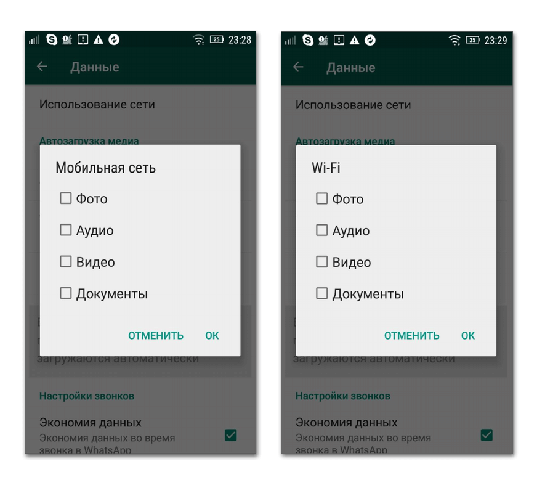
На Андроид
Пользователи мобильного устройства на базе Андроид могут сохранять аудиофайлы с использование приложения WhatsApp. Перед началом скачивания следует провести настройки необходимым характером, чтобы аудио загружались соответствующим образом.
- Вначале необходимо войти в программу WhatsApp.
- В мессенджере следует найти настройки, и выбрал раздел меню «Данные и хранилища».
- В данных можно найти раздел для управления автоматической загрузки медиа.
- Для сохранения необходимо выбрать вариант скачивания через сеть Wi-Fi, или с использованием мобильной сети. Для выбора следует поставить галочку напротив необходимого варианта.
После того, как пользователь изменил настройки, аудиофайлы будут сохраняться автоматическим характером, но когда мобильное устройство подключено к выбранной сети.
Найти сохраненные аудиофайлы можно при выполнении определенного порядка действий:
- В мобильном устройстве необходимо найти и открыть настройки.
- В настройках выбрал раздел «Мои файлы», и найти хранилище, в котором будет указана память мобильного устройства.
- В памяти можно найти «Медиа», в котором будет сохранен аудиофайл.
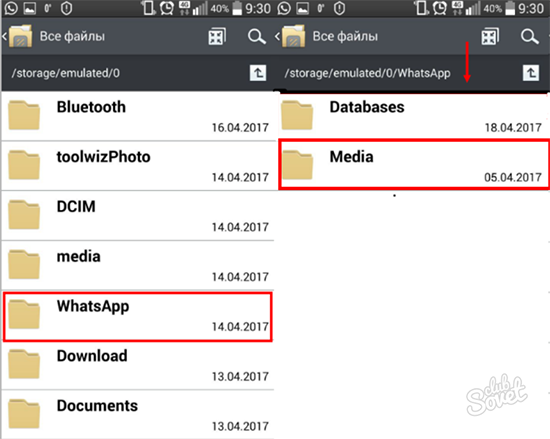
На Айфон
Программа WhatsApp функционирует на устройствах Айфон. Пользователи могут скачать аудиофайлы на устройство при помощи нескольких эффективных вариантов.
Вначале следует проделать стандартную операцию для всех вариантов скачивания аудиофайлов:
- Необходимо войти в программу WhatsApp.
- В разделе меню выбрать «Чаты», и найти конкретный диалог, где содержится аудиофайл.
- Если удерживать палец на файле, возникнет дополнительное меню для управления аудиофайлом.
- В нижней правой области можно выбрать стрелку, и следует нажать на значок.
После проведывания универсального процесса, следует выбрать вариант для скачивания выбранного аудиофайла:
- Аудиофайл можно загрузить в файлы на мобильном устройстве. Файл сохранится во внутреннюю память мобильного устройства Айфон.
- Пользователи могут отправить аудиофайл на электронную почту, чтобы переместить с почты на устройство.
- Переслать в приложение, или социальную сеть, где можно прослушивать, или скачивать аудиофайлы.
После скачивания выбранным вариантом, пользователи могут прослушивать аудиофайлы.
https://youtube.com/watch?v=yuvfg_XH2xo
Сохранение голосовых сообщений WhatsApp
Помимо текстовых посланий, Вотсап позволяет пересылать звуковые сообщения или скачать переписку. Такой способ общения удобен при необходимости быстро отослать большой объем сведений, а также если отправитель слишком занят, чтобы набирать текст. Если вызываемого абонента нет в сети, звуковые письма работают аналогично записям автоответчика.
Есть несколько методов, позволяющих сохранять голосовые сообщения:
- Настройка автоматического сохранения файлов аудио в памяти гаджета. Это действие выполняется внутри меню настроек мессенджера. Записи будут храниться внутри папки WhatsApp Voice Notes.
- Переслать аудиосообщение из WhatsApp на ящик электронной почты, такой способ позволит и скачать аудиосообщение из ватсап на компьютер
Не надо забывать, что загрузка медиафайлов связана с расходом интернет-трафика. Если объем предоставляемого интернета невелик, следует отказаться от опции автозагрузки или ограничиться скачиваниями через WiFi.
Использование программы для экспорта сообщений
Если вы хотите сохранить аудиофайлы из сообщений WhatsApp на свой телефон, вы можете использовать специальные программы, которые позволяют экспортировать их на устройство. Это может быть полезно, если вы хотите сохранить важные голосовые сообщения или музыку, которую вам прислали.
Существует несколько программ, которые позволяют вам экспортировать аудиофайлы из WhatsApp. Некоторые из них доступны на Android и iOS устройствах, а некоторые только на одной из этих платформ. Вот несколько популярных программ, которые можно использовать:
- iMazing: Эта программа предлагает широкие возможности по управлению данными на iPhone и iPad, включая экспорт аудиофайлов из WhatsApp. Вы можете загрузить ее с официального веб-сайта, установить на компьютер и подключить свое устройство через USB-кабель. После этого вам нужно будет выбрать пункт меню «WhatsApp» и выбрать аудиофайлы, которые вы хотите экспортировать.
- Droid Transfer: Если у вас есть Android-устройство, вы можете использовать программу Droid Transfer для экспорта аудиофайлов из WhatsApp на компьютер. Вам нужно будет загрузить приложение Droid Transfer на свой компьютер и подключить устройство через USB-кабель. После этого вы сможете выбрать аудиофайлы, которые хотите сохранить, и экспортировать их на компьютер в нужной вам папке.
- AnyTrans: Это еще одна программа, которую можно использовать для экспорта аудиофайлов из WhatsApp. Она доступна как на Android, так и на iOS устройствах. Вы можете загрузить AnyTrans с официального веб-сайта, установить на компьютер и подключить свое устройство через USB-кабель. После этого вам нужно будет выбрать пункт меню «WhatsApp» и экспортировать аудиофайлы, которые вы хотите сохранить.
Выбор программы для экспорта сообщений из WhatsApp зависит от вашей операционной системы и предпочтений. Убедитесь, что вы выбрали подходящую программу и следуйте инструкциям, чтобы сохранить аудиофайлы на своем телефоне.
Bonus Tip: How To Save WhatsApp Status Image and Video
WA Deleted Messages is a comprehensive WhatsApp toolkit that offers a range of useful features to enhance your messaging experience. With this app, you can conveniently save WhatsApp status images and videos with just a few taps, ensuring you never miss out on memorable moments shared by your contacts.
Product Features:
- • Log in to multiple WhatsApp accounts on the same device, making it easier to manage personal and professional accounts without needing multiple devices. This feature is perfect for users who need to separate their work and personal conversations seamlessly.
- • Provide a convenient solution to recover WhatsApp messages deleted by the sender.
- • User-friendly interface and powerful features.
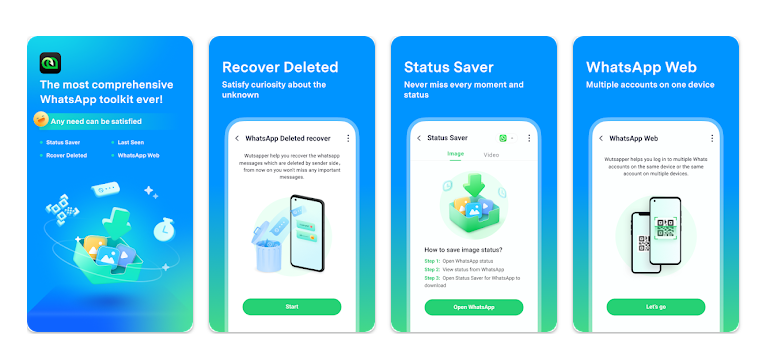
safe & secure
Как скачать аудио с Ватсапа
Разберем эту процедуру по отдельности для Android-устройств, для iPhone и для компьютера. Предлагаем вашему вниманию две подробных инструкции.
Android
В данном случае есть два простых решения: сохранить аудио из WhatsApp в памяти устройства, включив специальную функцию или отправить его в другое приложение, например, на электронную почту.
Первый вариант
Все медиафайлы, отправленные через мессенджер, хранятся в памяти телефона или планшета. А значит, можно до них добраться с помощью любого файлового менеджера. Эту процедуру можно разделить на два этапа:
- Включение функции автосохранения.
- Поиск нужного файла.
Начнем с первого этапа:
Во вкладке «Чаты» тапаем по вертикальному многоточию в правом верхнем углу пользовательского окна.
Открываем «Настройки» и тапаем по пункту «Данные и хранилище».
Обращаем внимание на блок «Автозагрузка медиа».
Включаем «Аудио» для пунктов «Мобильная сеть» и Wi-Fi.
Закрываем страницу настроек.
Возвращаемся во вкладку «Чаты», переходим в переписку с выбранным пользователем.
Воспроизводим полученный аудиофайл, чтобы он автоматически загрузился на устройстве.
Теперь вам остается только добраться до места, где хранятся аудиозаписи WhatsApp. Для этого:
- Разблокируем смартфон и открываем встроенный файловый менеджер.
- В корне внутренней памяти или в корне карты памяти находим каталог WhatsApp.
- В нем по очереди открываем папки Media – WhatsApp Audio – Private.
- Ищем файл с нужным названием. Оно будет совпадать с названием из чата.
- Копируем его в удобное место или сразу же отправляем в другое приложение.
Если собеседник переслал вам аудио файл из другого чата, то он может отобразиться по пути Media – WhatsApp Audio – Shared.
Второй вариант
Если вы хотите не просто скачать аудио из Ватсапа, но и поделиться им через другое приложение (переслать на электронную почту, скинуть другу в ВК и т. д.), то подход будет несколько другой. Сделать это можно прямиком в мессенджере, без всех шагов, описанных выше.
Пошаговая инструкция:
- Тапаем по иконке мессенджера на рабочем столе.
- Переходим во вкладку «Чаты».
- Пролистываем страничку до нахождения нужной переписки.
- Открываем ее и проматываем сообщения до аудиофайла.
- Длительным тапом выделяем объект, автоматически открывая меню дополнительных действий.
- Активируем кнопку в виде трех соединенных точек в верхней части пользовательского окна.
- В окне «Отправить на…» (может называться несколько иначе) тапаем по иконке нужного приложения.
- Указываем получателя и подтверждаем отправку.
Теперь перейдем к решению этого вопроса для Айфона.
iPhone
Есть два подхода, как с Ватсапа сохранить музыку или аудиофайл на Айфон. Во-первых, вы можете загрузить его в виде файла в память устройства. А во-вторых, вы можете переслать его через другое приложение, например, в другой мессенджер, социальную сеть и т. д.
Для удобства восприятия разобьем дальнейшее повествование на несколько логических блоков.
Скачивание в виде отдельного файла
Чтобы добиться нужного результата, выполняем следующие шаги:
- Открываем мессенджер и переходим в беседу с пользователем.
- Пролистываем страничку и находим песню или любой другой аудиофайл.
- Длительным тапом выделяем нужный элемент.
- Активируем отмеченную кнопку в правом нижнем углу интерфейса.
- В системном окне выбираем вариант «Сохранить в «Файлы».
- Подтверждаем серьезность намерений, сворачиваем приложение.
- Открываем файловый менеджер и проверяем наличие аудиозаписи.
Остается воспроизвести песню или сохранить в облачное хранилище, добавить в iTunes для ПК-версии.
Отправка через стороннее приложение
Так можно не только сохранить объект для самостоятельного использования, но и поделиться с товарищами, зная адрес его почтового ящика. Для претворения задуманного в жизнь:
- Разблокируем смартфон и открываем мессенджер тапом по иконке на рабочем столе.
- Переходим на вкладку «Чаты», переходим в требуемый диалог.
- Пролистываем страничку до нахождения нужного объекта.
- Длительным тапом выделяем композицию.
- Нажимаем на значок «Поделиться» в правом нижнем углу.
- Указываем нужное приложение из появившегося списка.
- Завершаем процедуру, выбрав получателя и подтвердив отправку.
- Запускаем программу у себя на компьютере.
- При необходимости проходим авторизацию через мобильное приложение.
- Кликаем по нужному диалогу в левой части пользовательского окна.
- Пролистываем переписку до нахождения нужного трека.
- Вызываем контекстное меню кликом по объекту ПКМ.
- В списке выбираем вариант «Загрузить».
- Автоматически открывается Проводник.
- Указываем через него путь для хранения файла.
- Подтверждаем серьезность намерений кнопкой «Сохранить».
Сохранение аудио как заметки голосом
Использование аудиозаписей в качестве заметок голосом может быть удобным и эффективным способом сохранения информации. Если вы хотите сохранить аудио из WhatsApp на свой телефон, можно воспользоваться несколькими простыми шагами.
- Откройте приложение WhatsApp на своем телефоне и найдите аудио, которое вы хотите сохранить.
- Нажмите и удерживайте аудио, чтобы открыть контекстное меню.
- В меню выберите опцию «Сохранить аудио» или аналогичную, если доступна.
- Выберите место для сохранения аудио на вашем телефоне. Вы можете выбрать папку «Заметки» или создать новую папку для сохранения аудио.
- Нажмите на кнопку «ОК» или аналогичную, чтобы сохранить аудио в выбранной папке.
Теперь аудио будет сохранено на вашем телефоне и доступно как заметка голосом, которую вы можете прослушать в любое время.
Пересылка аудиофайла на другой мессенджер
Когда вам требуется передать аудиофайл, полученный в WhatsApp, на другой мессенджер, существует несколько способов справиться с этой задачей.
Один из самых простых способов — использовать функцию «Поделиться» в WhatsApp. Чтобы это сделать, откройте чат, содержащий аудиофайл, и найдите нужное сообщение. Затем нажмите на значок «Поделиться» (обычно это значок с изображением стрелки) и выберите мессенджер, на который хотите переслать файл. Следуйте инструкциям экрана, чтобы завершить процесс пересылки.
Если вы не хотите использовать функцию «Поделиться», можно воспользоваться независимой программой для управления файлами на вашем телефоне. Выберите аудиофайл в приложении WhatsApp и найдите опцию «Экспортировать». Выберите папку назначения и сохраните файл. Затем используйте выбранный мессенджер, чтобы отправить этот файл на другое устройство или чат.
Не забывайте, что некоторые мессенджеры могут иметь ограничения на размер файлов, поэтому убедитесь, что аудиофайл соответствует этим требованиям перед пересылкой.
Используя один из этих методов, вы сможете легко передать аудиофайлы из WhatsApp на другие мессенджеры и делиться ими с вашими друзьями и близкими.
Инструкция, как сохранить аудиофайлы из ватсапа
В Whatsapp можно отправлять не только друг другу СМС, но и понравившуюся музыку. Возможность прямой загрузки файлов отсутствует. Однако песня доступна к прослушиванию в самом приложении. Для того чтобы сохранить композицию и не удалить случайно чат нужно запустить резервное копирование переписки. Сделанная копия сохранится или в память телефона, или на внешний носитель.
Андроид
Самым популярным методом загрузки музыка на устройства, функционирующие на платформе Андроид, является следующий:
- Войти в меню настроек.
- Выбрать «Данные».
- В открывшейся вкладке настроить параметр Использование сети – Автозагрузка медиа.
Теперь можно без проблем сохранить любимую песню на гаджет.
Iphone
Чтобы загрузить песню с айфона, необходимо использовать электронную почту. Пошаговая инструкция такая:
- Отправить письмо с вложенным аудиофайлом на свой электронный адрес.
- Затем скачать файл на устройство.
Как сохранить голосовое сообщение?
Нажмите ПКМ на голосовое сообщение, просмотреть код элемента,(открывается меню справа в браузере) ищите тег с атрибутом data-mp3. в нем будет ссылка. Копируем ее и вставляет в новой вкладке в браузере, далее клик правой кнопкой мыши и выбираем в появившемся меню Сохранить как.
В Инстаграме нельзя скачать голосовую запись официальным способом — для этого нет подходящего инструмента. Однако есть обходной путь: скачать на телефон утилиту для записи звука. Затем нужно запустить запись звука в программе и сразу включить голосовое сообщение в Инстаграме.
На Андроид
Пользователи мобильного устройства на базе Андроид могут сохранять аудиофайлы с использование приложения WhatsApp. Перед началом скачивания следует провести настройки необходимым характером, чтобы аудио загружались соответствующим образом.
- Вначале необходимо войти в программу WhatsApp.
- В мессенджере следует найти настройки, и выбрал раздел меню «Данные и хранилища».
- В данных можно найти раздел для управления автоматической загрузки медиа.
- Для сохранения необходимо выбрать вариант скачивания через сеть Wi-Fi, или с использованием мобильной сети. Для выбора следует поставить галочку напротив необходимого варианта.
После того, как пользователь изменил настройки, аудиофайлы будут сохраняться автоматическим характером, но когда мобильное устройство подключено к выбранной сети.
Найти сохраненные аудиофайлы можно при выполнении определенного порядка действий:
- В мобильном устройстве необходимо найти и открыть настройки.
- В настройках выбрал раздел «Мои файлы», и найти хранилище, в котором будет указана память мобильного устройства.
- В памяти можно найти «Медиа», в котором будет сохранен аудиофайл.
Папка с медиа-файлами
Каждое ПО при установке создаёт в памяти аппарата, будь то планшет, смартфон или ПК, папки для личного пользования, в которых информация хранится до того момента, пока её не удалят из программы. Для ватсапа путь к папке с медиа-файлами следующий: whatsapp/media/whatsapp audio. К папке можно перейти посредством штатного файлового менеджера устройства.
Эти файлы можно перенести на компьютер, подключив устройство к нему посредством USB или вставив флеш-карту, если данные мессенджера хранятся на ней. Далее просто скопировать отдельные записи или всю папку с музыкой.
В ватсапе в настройках каждого чата есть раздел «Автозагрузка медиа» или просто «Медиа». Включить его, чтобы все содержимое чата сохранялось в папках.
На Айфоне
Если виртуальное хранилище выбрать на операционной системе IOS, файлы будут находиться на Apple Drive и доступ к ним можно получить через сервис Itunes.
Популярные приложения → Полезные устройства → Все об Айфонах → Инструкция по настройке → Модели телефонов → Windows 10 и 11 → Подключиться к сети → Отписаться от рассылки→ Нужные видео
Конвертируйте WhatsApp Audio в MP3 с помощью бесплатного аудио конвертера
Преобразование аудио WhatsApp в MP3 — это хорошо, но можем ли мы сделать это бесплатно? Да, если это разовая потребность или короткое видео, вы можете попробовать преобразовать его онлайн, где три нижеприведенных инструмента могут быть более полезными.
Интернет-аудио конвертер
В качестве первого гостя в списке у нас есть «Online Audio Converter», простой инструмент для преобразования аудио WhatsApp в MP3. Благодаря поддержке загрузки с устройства, URL-адреса, Google Диска и Dropbox, популярных форматов, таких как FLAC, M4A и OGG, этот онлайн-конвертер поддерживает многие другие форматы.
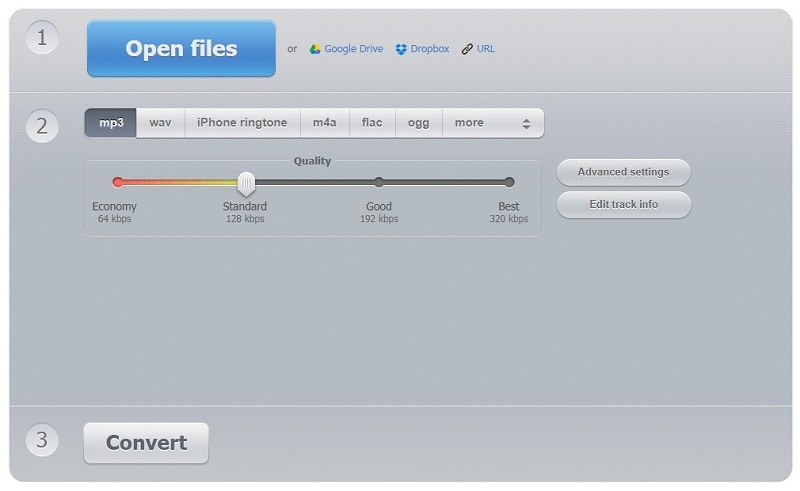
Официальная ссылка: https://online-audio-converter.com/
Особенности
- С расширенными настройками можно настроить качество, каналы, битрейт, частоту и т.д.
- Поддерживает пакетное преобразование и автоматически сохраняет их в папке ZIP.
- Онлайн аудио конвертер безопасен, надежен, бесплатен и быстр.
Как конвертировать аудио WhatsApp в MP3 с помощью онлайн-конвертера аудио?
Шаг 1: Нажмите «Открыть файлы» или другие варианты (Google Диск, Dropbox или URL-адрес), чтобы загрузить файл.
Шаг 2: Укажите формат «MP3» и проведите пальцем по уровню качества.
Шаг 3: Нажмите кнопку «Конвертировать» и получите окончательный аудиофайл MP3.
Convertio
Convertio — наш следующий инструмент для преобразования аудио WhatsApp в MP3, поддерживающий максимальный размер файла 100 МБ. Convertio поддерживает все популярные форматы, такие как AAC, AU, APE, CVS, FAP, NIST и многие другие, с более чем 3416 преобразованиями аудио.
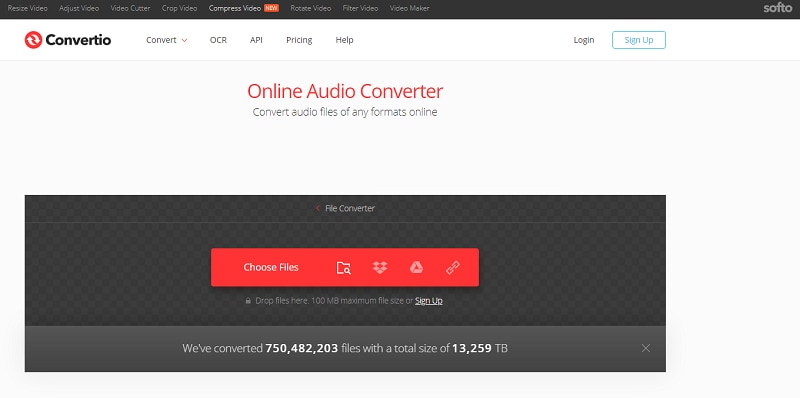
Официальная ссылка: https://convertio.co/audio-converter/
Особенности
- Совместимость с Mac, Windows, Linux, Android и iPhone.
- Конфиденциальность гарантируется, так как файлы удаляются через 24 часа.
- Простой и удобный в использовании интуитивно понятный пользовательский интерфейс.
Как конвертировать аудио WhatsApp в MP3 с помощью Convertio?
Шаг 1: Введите официальную ссылку (https://convertio.co/audio-converter/) в браузере и загрузите файлы, нажав кнопку «Выбрать файлы».
Шаг 2: Выберите выходной формат «MP3» и нажмите «Конвертировать».
Шаг 3: Загрузите окончательный файл MP4 и сохраните его в любом каталоге файлов.
Аудио конвертер Zamzar
Занимает ли большой объем аудиофайла WhatsApp в формате FLAC место на вашем устройстве? Хотите сделать его меньше, но со сжатием без потерь? Онлайн-конвертер файлов Zamzar позволяет конвертировать аудио WhatsApp в MP3 всего за три шага. С простым перетаскиванием или загрузкой URL вы в хорошей компании с Zamzar.
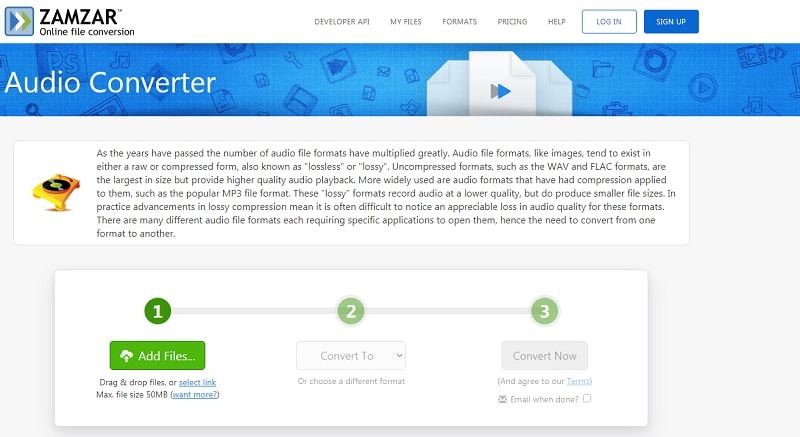
Официальная ссылка: https://www.zamzar.com/audio-converter/
Особенности
- Защитите себя с помощью высоконадежного центра обработки данных мирового класса и современного электронного наблюдения.
- Zamzar придерживается серьезной политики конфиденциальности.
- Простота использования в режиме реального времени быстрого преобразования.
Как преобразовать аудио WhatsApp в MP3 с помощью Zamzar?
Шаг 1: Посетите веб-сайт https://www.zamzar.com/audio-converter/ и нажмите кнопку «Добавить файлы».
Шаг 2: После добавления звука выберите «MP3» в раскрывающемся списке «Преобразовать в».
Шаг 3: Нажмите кнопку «Конвертировать сейчас» и получите преобразованный файл.
Part 3: How To Save WhatsApp Audio Files on iPhone
Even though iPhone does not allow users to access app data, there are other ways you can achieve your goal effortlessly. Read on to explore the efficient methods we’ve prepared for you below.
Method 1: Save WhatsApp Audio on iPhone via Email
See the steps for this method below;
Step 1: Locate the WhatsApp audio or voice note you want to save to your iPhone.
Step 2: Hold down the audio or voice note and select Forward. Then, tap the share icon at the bottom right corner.
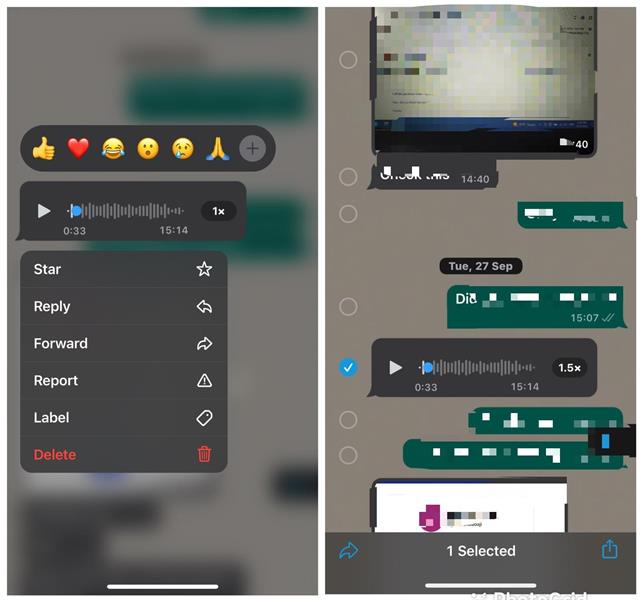
Step 3: Select Gmail and send the WhatsApp audio file to yourself.
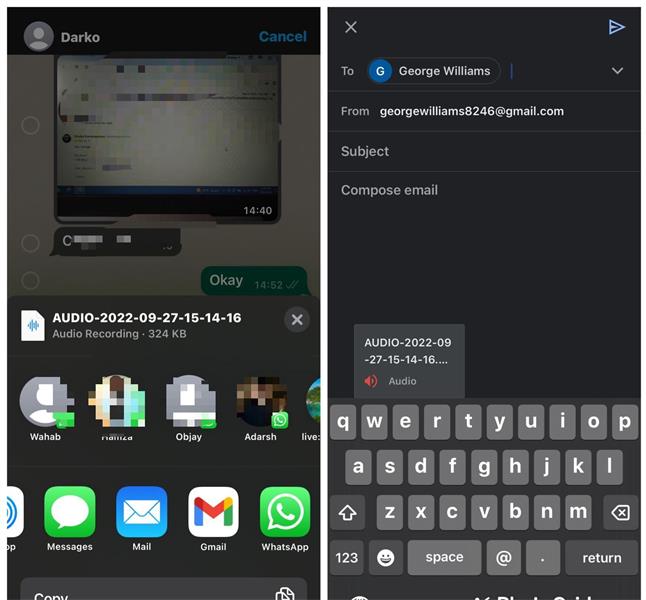
Note: You cannot send files larger than 25MB via mail.
Method 2: Save Audio from WhatsApp on iPhone via Files App
The process is as follows;
Step 1: Navigate to the chat with the audio file you want to save. Then, locate and hold down the audio or voice note. Select Forward.
Step 2: Tap the Share icon at the bottom left side and choose Save to Files from the menu list.

Step 3: Now, select iCloud Drive as the preferred location to save the WhatsApp audio or voice note. Then tap Save at the top right to finish.
Method 3: Save WhatsApp Audio File on iPhone via Export Chat
Exporting your chat with media is another reliable means of saving WhatsApp audio files on your iPhone. This is an excellent choice for anyone looking to save multiple audio or voice notes in a WhatsApp chat to iPhone.
Step 1: Open your WhatsApp and tap the gear icon at the bottom left corner to open Settings.
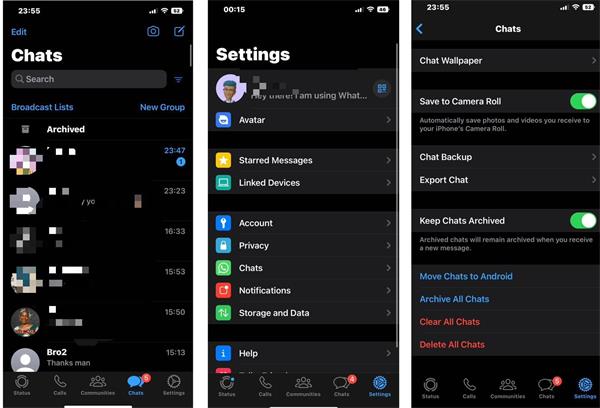
Step 2: Select Chats > Export Chat.
Step 3: Select the Chat you want to export. Then, choose Attach Media from the pop-up that appears and wait for WhatsApp to prepare the file.
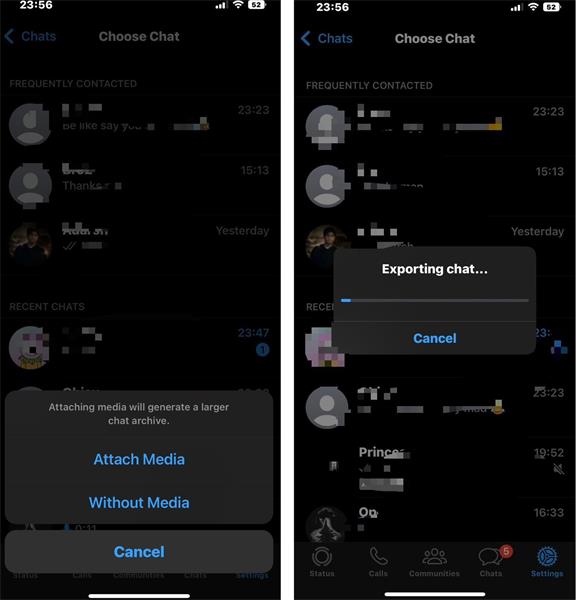
Step 4: Afterward, select Save to Files from the pop-up to save it to the Files app on your iPhone.
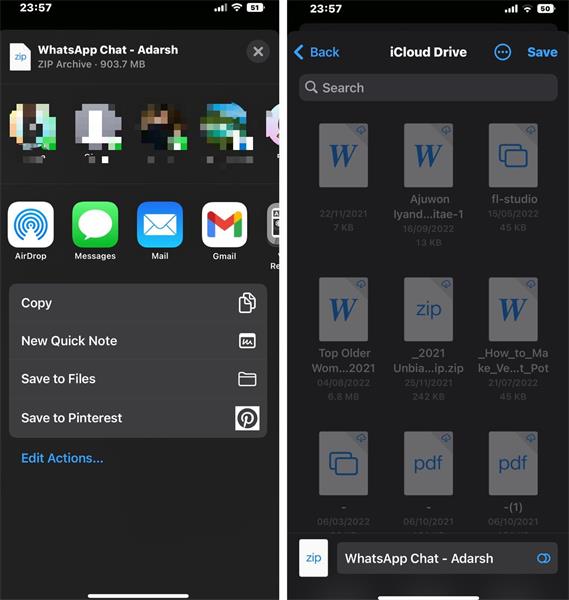
Method 4: Save Audio Files From WhatsApp on iPhone via iCloud
If you want to save all audio files on WhatsApp on your iPhone, you can quickly get the job done via iCloud. You need to back up WhatsApp data to iCloud, though you must ensure you have enough iCloud storage space for this operation.
Step 1: Open the Settings app on your iPhone. Tap the Apple ID banner and select iCloud.
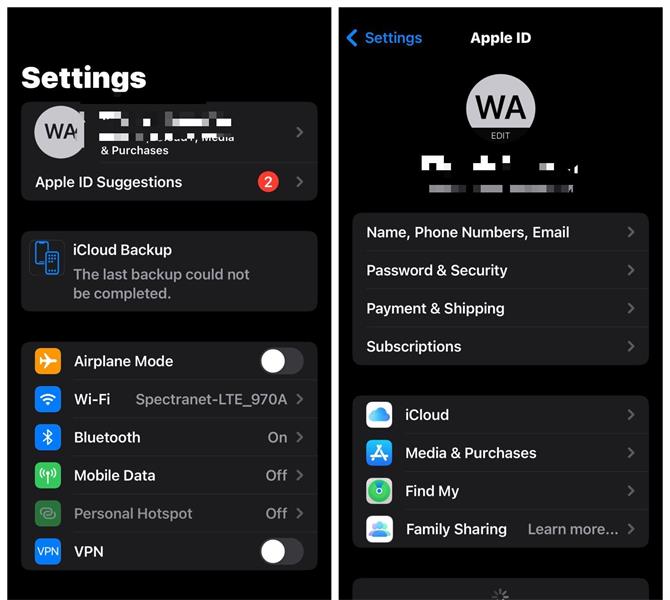
Step 2: Locate WhatsApp and turn on the toggle next to it.
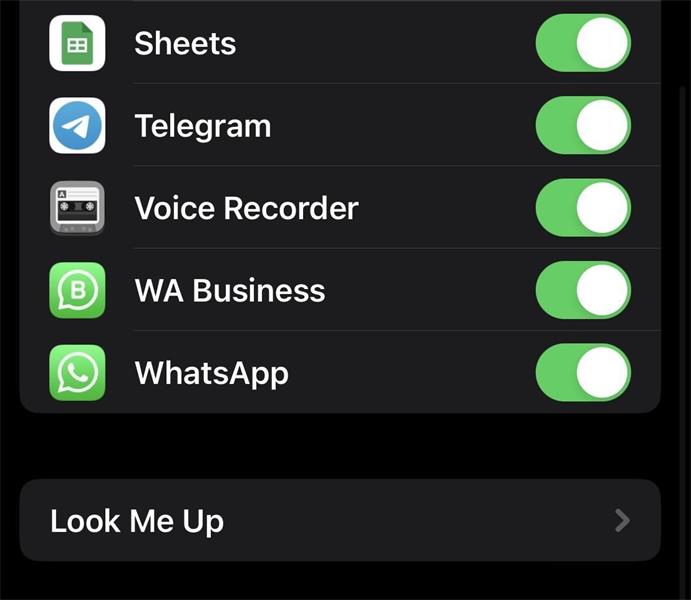
Step 3: Open the WhatsApp app and go to Settings. Then, select Chats > Chats Backup > Back Up Now.
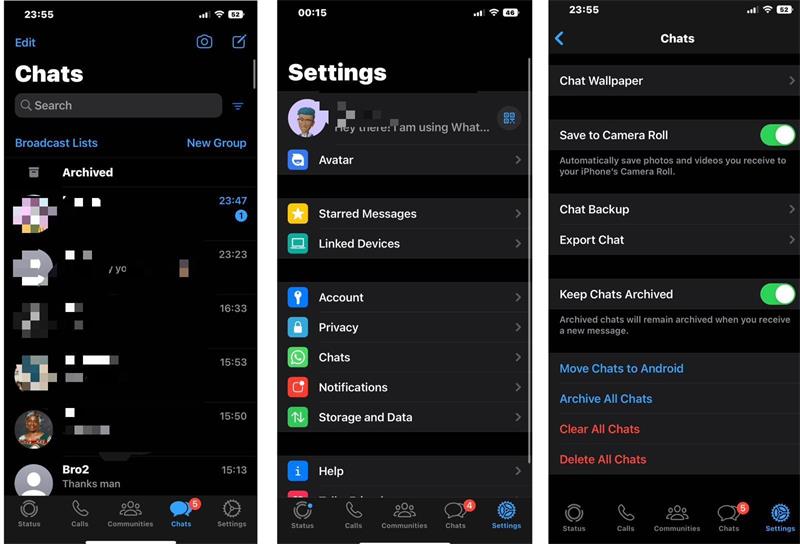
Step 4: After the backup, you can access the WhatsApp audio or voice note from the iCloud storage and save it to your iPhone.
Как можно сохранить аудио файл в Ватсапе
Прежде всего, WhatsApp позволяет каждому записывать и отправлять голосовые сообщения. Это своего рода автоответчик. Данная функция может оказаться полезной, например, если нужно передать какое-нибудь сообщение абоненту, не находящемуся в данный момент в сети. Соответственно, тот получит сообщение, как только выйдет в режим онлайн.
По умолчанию Ватсап сохраняет автоматически такие голосовые послания. И найти их можно в папке /WhatsApp/media/. Также можно:
- попробовать вытащить аудиозапись из кэша самого смартфона (или компьютера). Здесь временно хранятся объемные файлы для облегчения их повторного просмотра. Находится он для Андроида, например, в папке /cache;
- можно также переправить самому себе сообщение на электронную почту. Ну а там уже вытянуть звук или видео.
( 1 оценка, среднее 5 из 5 )
Придерживаясь описанной выше небольшой инструкции можно без особого труда сохранить аудио из whatsapp. Помимо этого простого способа можно использовать дополнительный софт для передачи файлов.
Сохраняем аудио из «Ватсап» на «Андроид»
Прежде чем просить своих товарищей прислать вам музыку в диалоговое окне, необходимо посетить настройки и подготовить сохранение файлов. Сделайте следующее:
Отныне после получения аудио и их прослушивания они автоматически попадут в папку мессенджера. Найти её можно следующим путём:
Copy Save WhatsApp audio on Android
Thanks to Android’s not-so-closed architecture, you can directly access downloaded audio files from WhatsApp conversations. The following steps will guide you to export audio files from WhatsApp on Android, using a suitable File Manager like ES File Explorer.
- Download and install ES File Explorer from Google Play Store, if not already installed.
- Using ES File Explorer, browse to the /sdcard/WhatsApp/Media/ location.
- If you’re looking for a received voice message, go to the WhatsApp Voice folder. If you’re searching for other received audio files, look into the WhatsApp audio folder.
Files will be organized into date-wise folders. Once you have located the right audio file, just copy it and save it to a location of your choice. You may also save WhatsApp audio files to your computer via USB transfer.


















![Как быстро конвертировать whatsapp audio в mp3?[2022]](http://lakfol76.ru/wp-content/uploads/0/8/5/085ea61dd5e0dfbd383d02de3bdb0a7a.jpeg)











